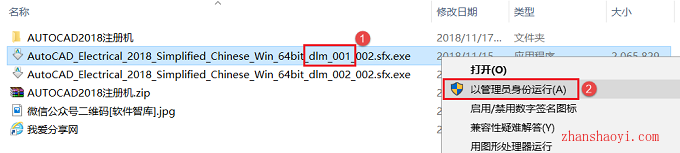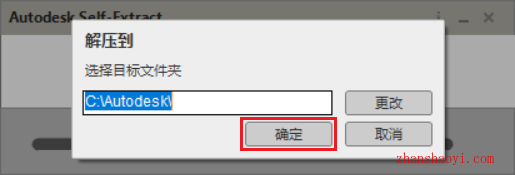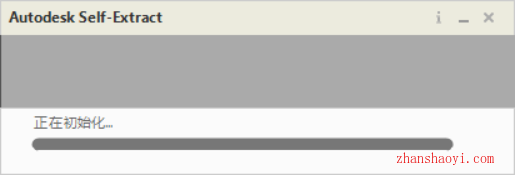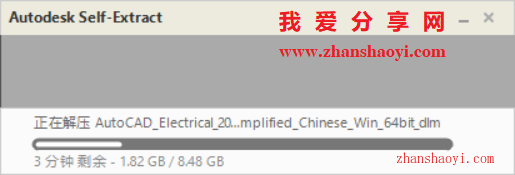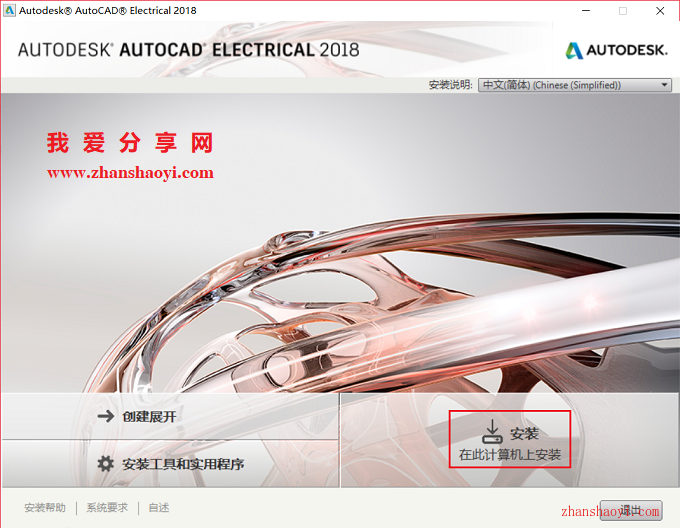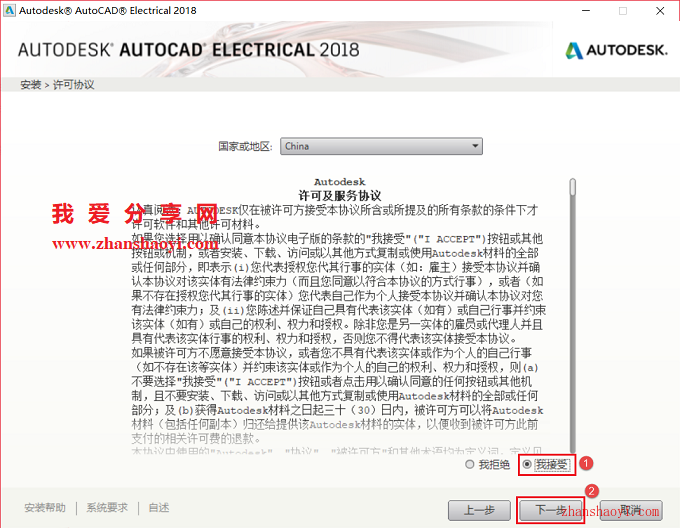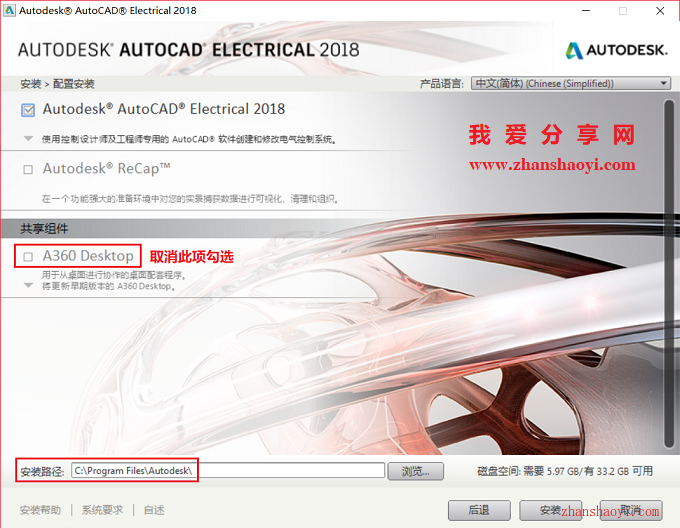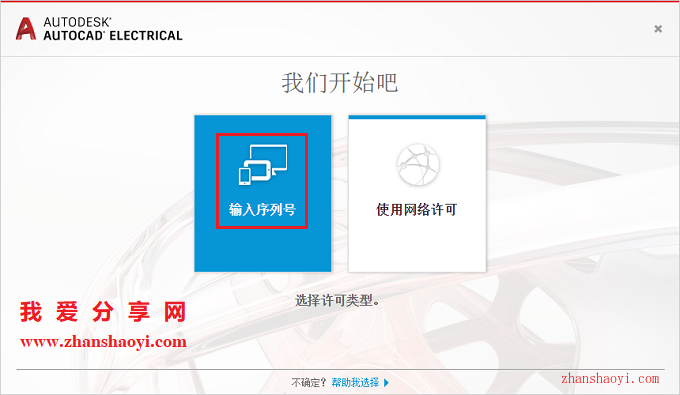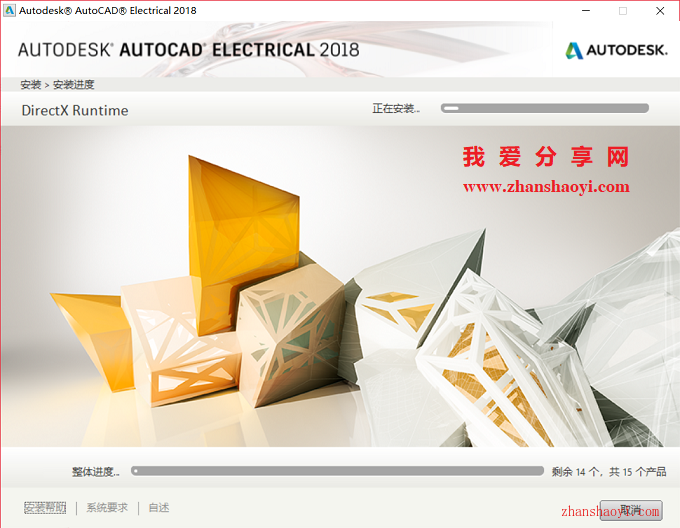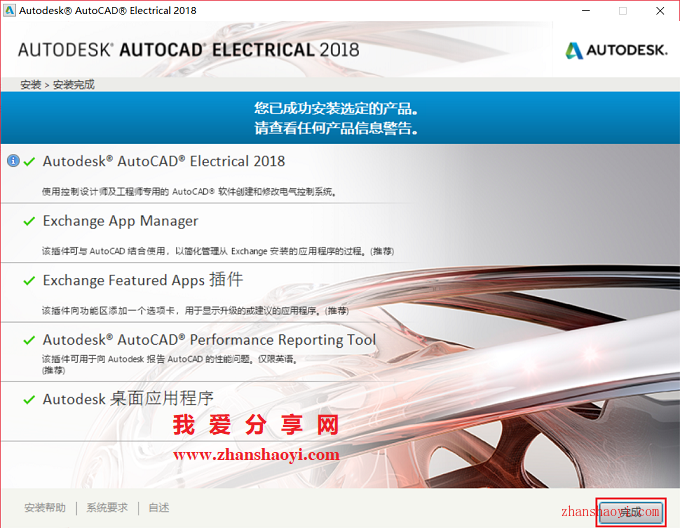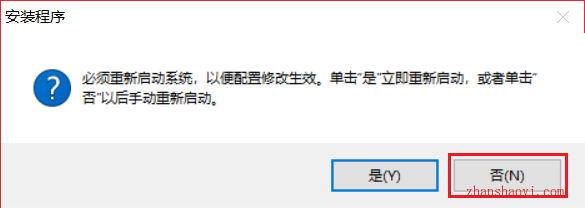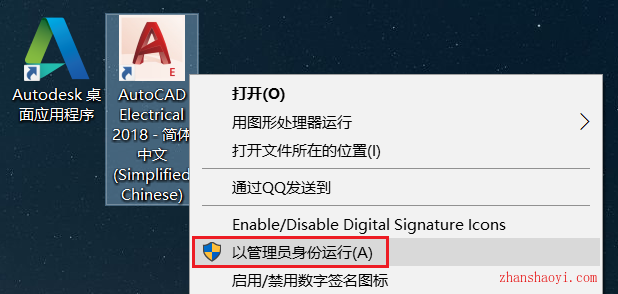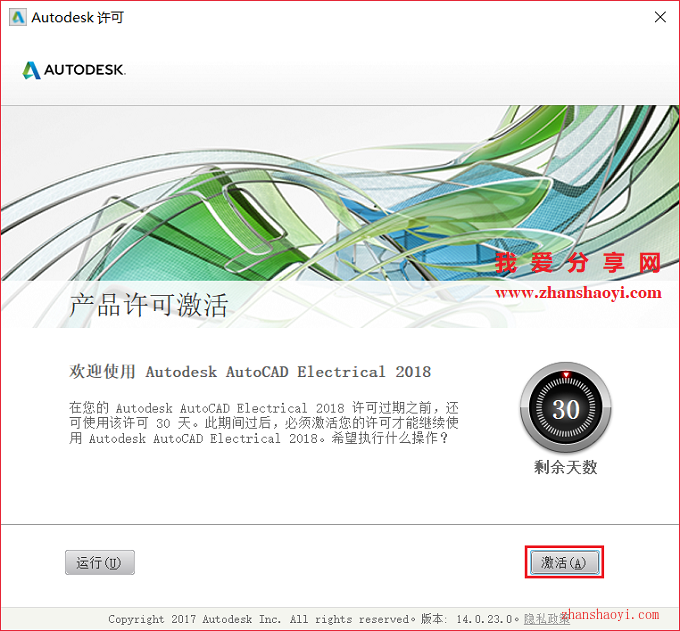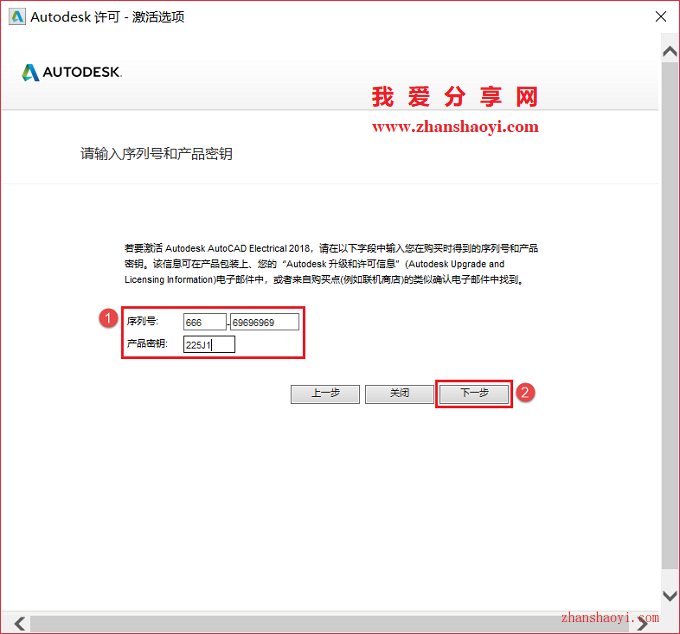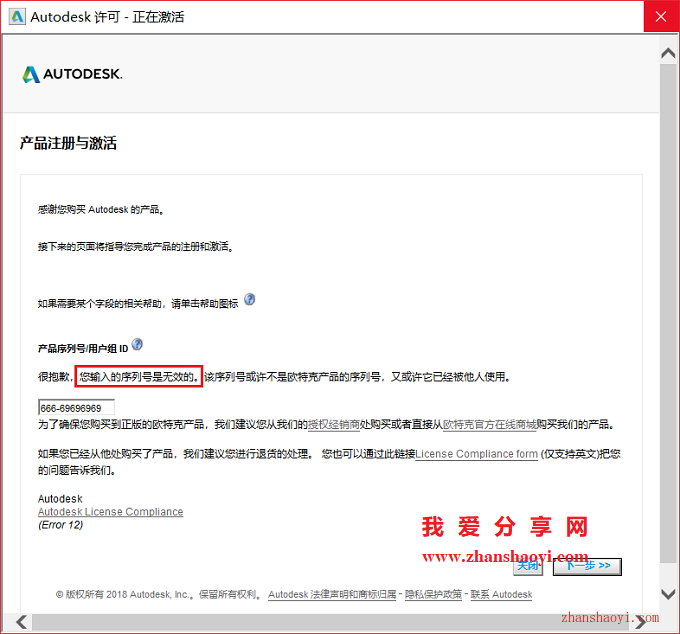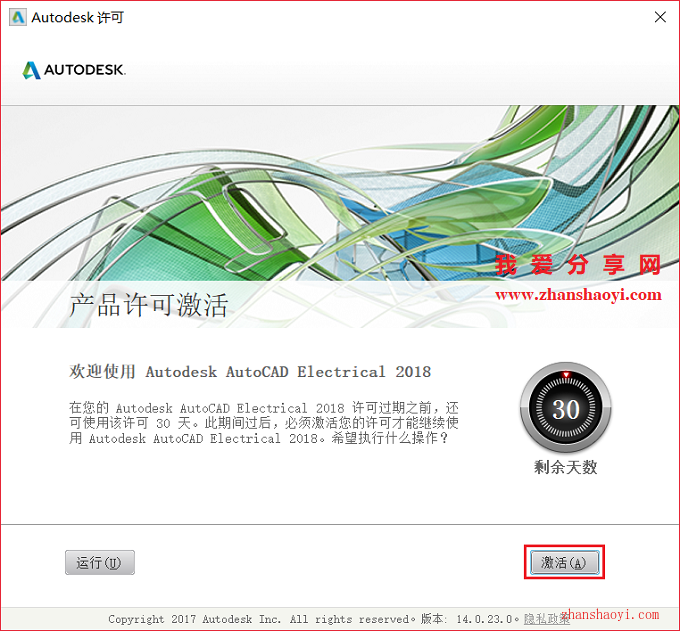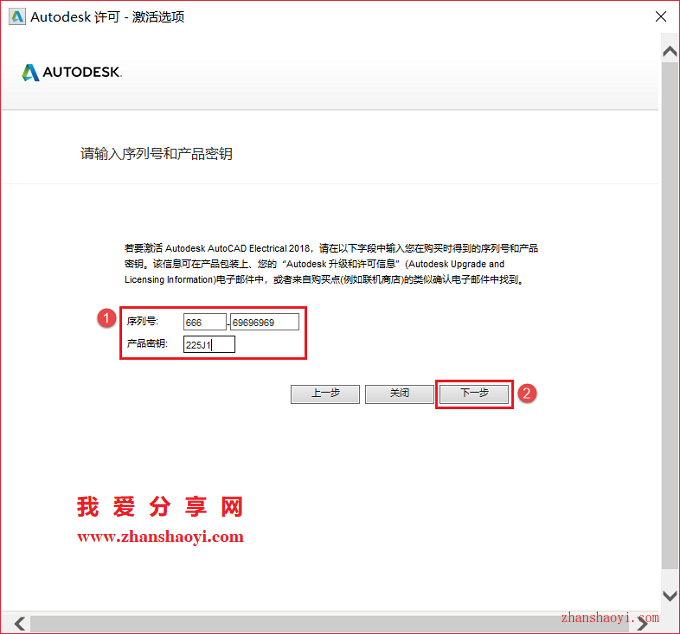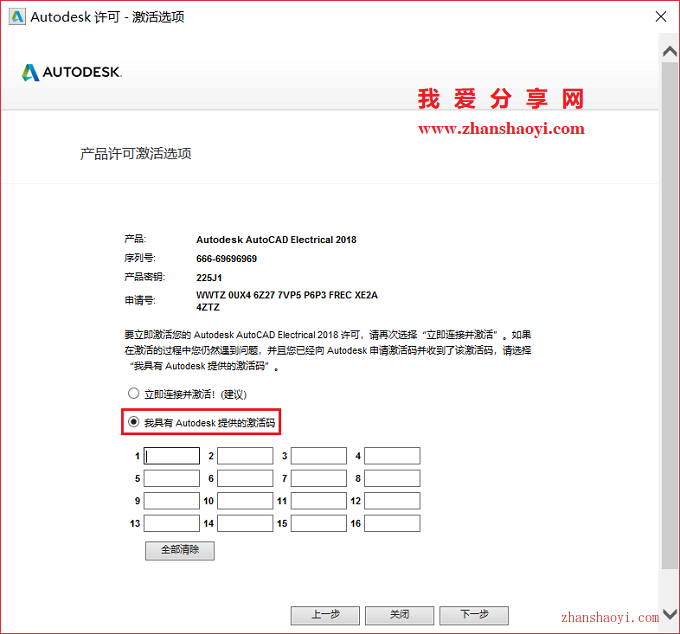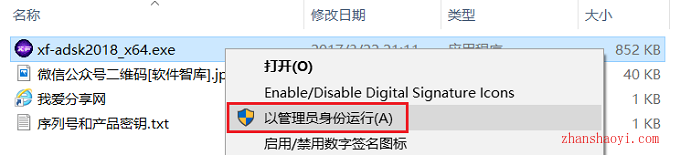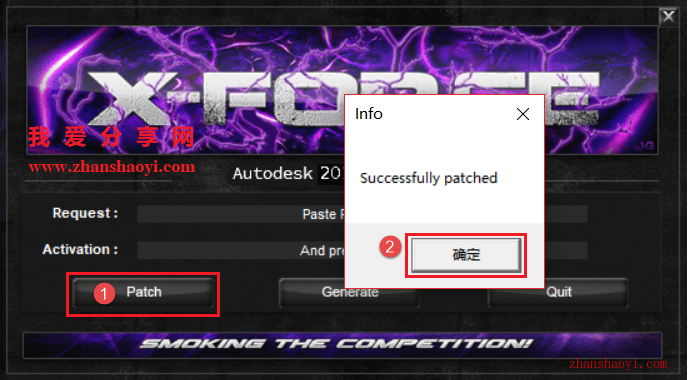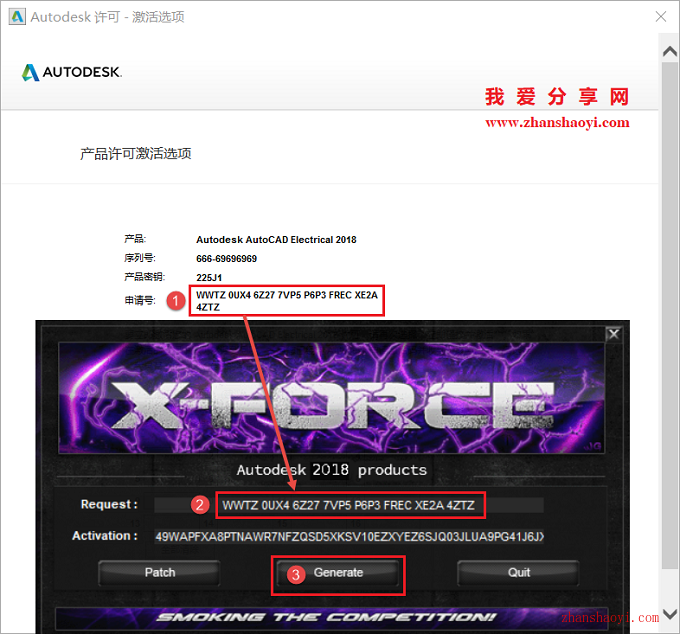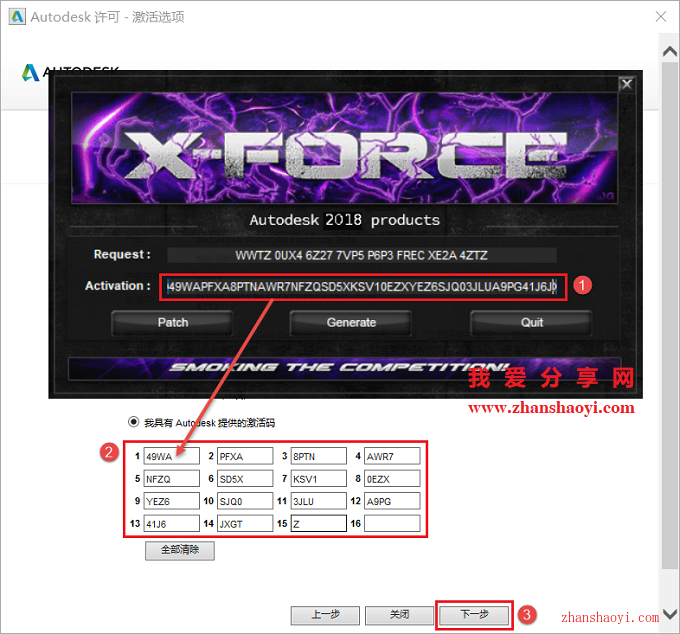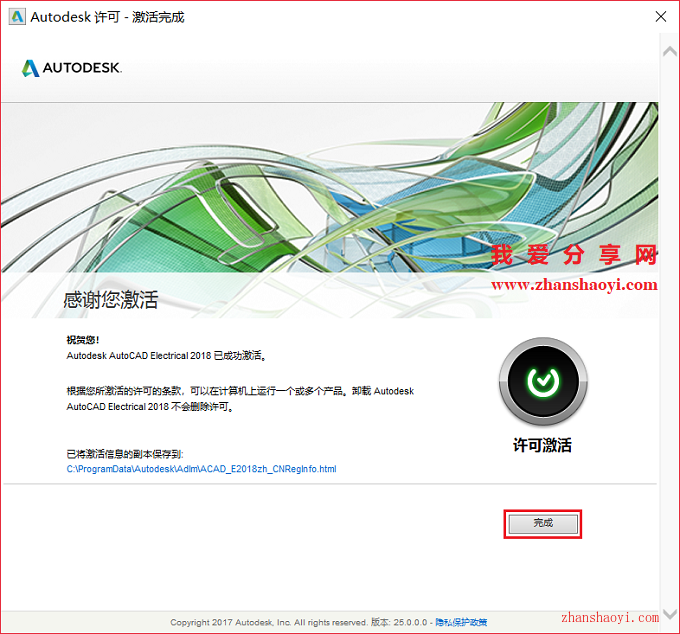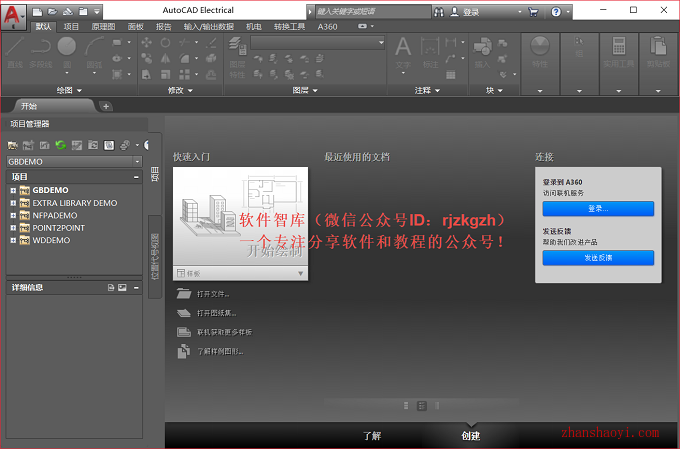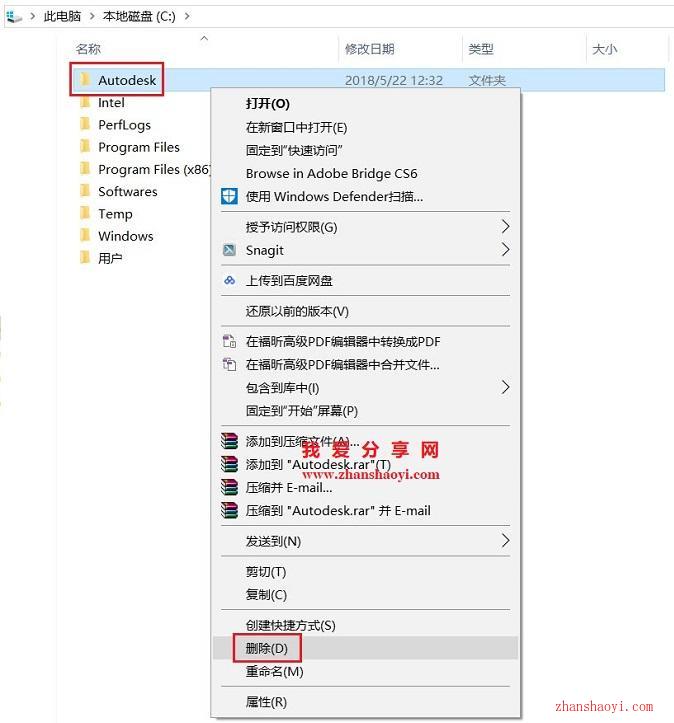软件下载:
AutoCAD Electrical 2018_32/64位破解版(注册机):【点我下载】
安装前须知:
1.安装全程须联网,否则易激活不成功;
2.解压和安装前先关闭360、腾讯管家等杀毒软件(WIN10系统还需添加注册机文件夹信任),防止误杀注册机,导致激活失败;
3.本号提供的AutoCAD Electrical 2018适用于WIN7/8/10系统,亲测可用!
AutoCAD Electrical 2018 WIN10 64位安装步骤:
1.根据自己电脑操作系统位数使用“百度网盘客户端”下载AutoCAD Electrical 2018软件安装包(有2个,均需下载)和注册机到电脑磁盘里,并解压缩,然后找到AutoCAD_Electrical_2018_Simplified_Chinese_Win_64bit_dlm_001_002.sfx.sfx.exe,鼠标右击选择【以管理员身份运行】
2.弹出“解压到”界面,点击【确定】
3.正在解压,请耐心等待
4.解压完成后,自动弹出初始化界面,稍等片刻进入安装界面,点击【安装】
5.进入安装许可协议界面,先勾选“我接受”,然后点击【下一步】
6.选择软件安装路径,默认安装在C盘,点击【浏览】可更改软件安装路径,注意:安装路径文件夹名称均不能出现中文字符!小编这里将软件安装在D盘AutoCAD Electrical 2018文件夹下(需提前在D盘新建名为AutoCAD Electrical 2018文件夹),然后点击【安装】
7.正在安装,这过程需要一段时间,请耐心等待…
8.安装完毕,点击【完成】
9.弹出窗口提示需要重启电脑,点击【否】
10.返回桌面,找到AutoCAD Electrical 2018软件图标,鼠标右击选择【以管理员身份运行】
11.首次运行,正在初始化…
12.点击【输入序列号】
13.点击【激活】
14.输入序列号:666-69696969,产品密钥:225J1,然后点击【下一步】
15.提示序列号无效,不用管它,点击右上角【×】关闭窗口
16.第二次点击【激活】
17.再次输入序列号:666-69696969,产品密钥:225J1,然后点击【下一步】
18.先勾选“我具有Autodesk提供的激活码”,不要着急点击“下一步”,下面我们通过注册机来生成激活码
19.返回初始安装包,双击打开AUTOCAD2018注册机文件夹,然后找到xf-adsk2018_x64.exe,鼠标右击选择【以管理员身份运行】,注意:一定要以管理员身份运行注册机,不然会激活失败
温馨提示:如果解压后文件夹内没有xf-adsk2018_x64.exe文件,请关闭电脑所以杀毒软件且WIN10系统请添加注册机文件夹信任后重新解压即可。
20.弹出注册机界面,点击【Patch】,弹出Successfully Patched提示框,点击【确定】
21.先将安装界面中的“申请码”复制粘贴到注册机界面中“Request”栏后面的框中,然后点击【Generate】生成激活码,注意:复制粘贴只能使用快捷键Crtl+C、Crtl+V
22.再将注册机界面中“Activation”栏后面框中生成的激活码复制粘贴到安装界面中的第一个小框中即可自动填充,然后点击【下一步】,注意:复制粘贴只能使用快捷键Crtl+C、Crtl+V
23.提示AutoCAD Electrical 2018激活成功,先点击【Quit】关闭注册机,再点击【完成】
24.打开AutoCAD Electrical 2018软件,界面如下:
25.若你修改了解压路径,请忽略此步;打开C盘,找到根目录下(对应第2步的位置)名为Autodesk文件夹,鼠标右击选择【删除】删除无效的安装文件